Hirdetés
Mindenki tudja, hogyan állítson be egy képet háttérképként. Mindenki tudja, hogyan kell képeket, akár diavetítéseket képernyővédőként használni. Egyszerű, igaz? Nos, néhánynak. Mások számára az asztali testreszabás útjának nincs vége.
Van alapértelmezés és tökéletes is. A Windows testreszabási igénye kiterjed a felhasználói felületre (UI), a funkcionalitásra, a megjelenésre, a hangulatra, a hangokra és - igen - még az asztali háttérképre is.

A legtöbb háttérkép éppen ezt teszi meg, háttérként háttérképként. Mi lenne, ha egy választott élő, látszólag karakter fogadhatna Önt? Mi lenne egy fantasztikus, sima mozi 4 egyszerű lépés a mozifilm készítéséhez a Photoshop alkalmazásbanNe hagyja, hogy a filmíró bonyolultsága becsapjon téged. Könnyen létrehozhatja azokat a saját számítógépén a Photoshop segítségével. Itt van a mi egyszerű Olvass tovább élvezheti saját munkahelyének kényelmét? Csábította? Olvass tovább!
Videó háttérkép
Bár rengeteg olyan program van, amely lehetővé teszi a felhasználók számára a teljes képernyős videó elérését. Célunk, hogy megőrizzük a mozgó hátteret az összes programmal és a tálcával, megfelelően elhelyezve és működve. Ne felejtse el újraindítani a számítógépet, miután telepítette a következő szoftvert.
A Reddit felhasználók valóban lenyűgöző lények: amikor látnak valamit, amit meg kell tenni, megcsinálják.
használó /u/Im-German-Lets-Party kiváló példa erre a tényre, miután létrehozott egy kiváló VideoPaper videó háttérképet. Keresse fel a fenti linket, és töltse le a programot az induláshoz.
Miután letöltötte és kibontotta a programját, kattintson duplán a VideoPaper.exe fájlt, és értesítést kap a tálcáról. Kattintson a jobb gombbal a VideoPaper ikonra, és válassza a lehetőséget Beállítások az induláshoz.
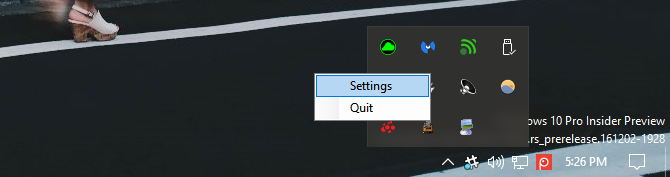
Ez megnyitja a VideoPaper ablakot. A VideoPaper egy praktikus kis szoftver, amely lehetővé teszi egy videó elhelyezését háttérképként. Ez úgy történik, hogy a fájlt egyfajta bőrré helyezi a hagyományos háttérkép fölé, de az ikonok és a tálca alá.

A szoftver használatának technikája a következő:
- Kattintson a Videópanel létrehozása elemre: Ez létrehoz egy profilt a videódhoz. Különböző profilokat menthet a különböző videókhoz.
- Állítsa be a szélességet és a magasságot: Változtassa meg a szélesség és a magasság paramétereit a monitor felbontása szerint.
- Állítsa be a felső és bal oldalt: Ez beállítja a videó helyzetét. Ha a videót a képernyő pontos középpontjába szeretné helyezni, hajtsa végre mindkét paramétert 0.
- Kattintson a Méret beállítása + Pozíció: Ez rögzíti a videó pozícióját és felbontását.
- Kattintson a Videó beállítása: Megnyílik egy fájl ablak. Válassza ki a háttérképként használni kívánt videót.
Voálá! Ennek a praktikus kis programnak a segítségével mostantól szabadon és egyszerűen használhat videókat háttérképként.
Ne feledje, hogy ez egy egyszerű, ingyenes szoftver, amely érzékeny a hibákra. Ennek ellenére egyetlen kérdést még nem tapasztaltam meg. Külön köszönet a Reddit felhasználónak /u/Im-German-Lets-Party a nagy erőforrásért.
A DeskScape kiváló, bár költséges erőforrás az élő szolgáltatások beépítéséhez a háttérbe. A program csak a következő formátumokban fogad videókat: MPEG, MPG, WMV és AVI. Ez azt jelenti, hogy nem használhat MP4 videókat, a közös video formátumot élő háttérkép készítéséhez. Hozzáadott videó konvertálóaz ég viszont a határ.
Töltse le és telepítse a DeskScape-t. A próbaverzió 30 napig ingyenes, míg a teljes verzió 9,99 dollárba kerül. A DeskScape telepítése után nyissa meg a DeskScape ablakot az induláshoz.

Húzza és dobja be a videót az ablakba, kattintson a videóra, és válassza a lehetőséget Jelentkezés az asztalomra. Tudom, hogy mit gondolsz: "Ez nem lehet olyan egyszerű."

Nos, az!
Megtakarítottuk a legjobbakat utoljára, és a választásunk közvetlenül a… Steam-től származik?
A Wallpaper Engine, amely a Steam-en áttörő sláger, a piacon elérhető egyik legnagyobb háttérkép-ügyfél. Egy könnyen használható háttérkép-szoftver, amelynek ára 3,99 USD, a Wallpaper Engine mindent megtesz. Ez nem csak lehetővé teszi a Steam katalógusban már szereplő ezer videó háttérkép felhasználását, hanem a saját képeit és videóit háttérképként is felhasználhatja.
Egyszerűen töltse le és telepítse, mint egy Steam játék. Kattintson a jobb gombbal a tálcán található Wallpaper Engine ikonra, és válassza a lehetőséget Háttérkép módosítása az induláshoz.
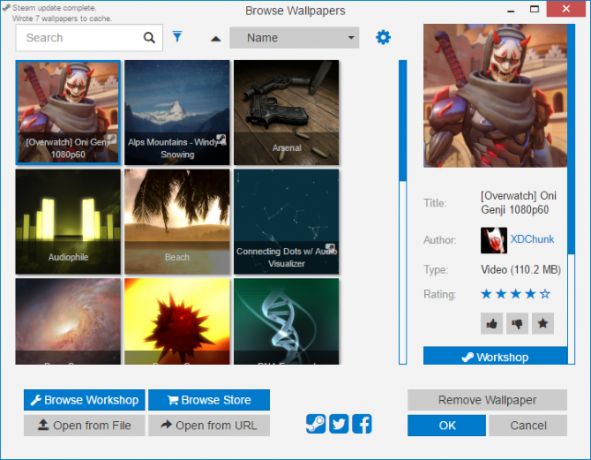
Miután belépett az ablakba, egyszerűen kattintson a háttérképre és kattintson rendben a háttérkép aktiválásához. Ha további háttérképeket szeretne beilleszteni a Wallpaper Enginebe, kattintson a gombra Böngészés a műhelyben. Keresse meg a kívánt háttérképet, és válassza ki Iratkozz fel.
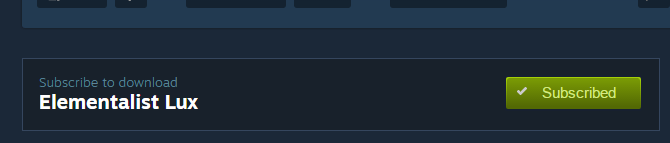
A Wallpaper Engine automatikusan telepíti a háttérképet. A szoftver talán leglátványosabb része az új funkciók mennyisége, amelyeket a háttérképekhez ad. Igen, kiváló megjelenésű háttérképet biztosít a denevérről.

Ön játék rajongó? A Wallpaper Engine nagyszerű, nagyon népszerű játék-inspirált videók és háttérképek széles választékát kínálja.

A Wallpaper Engine lehetővé teszi a hang- és kattintási funkciókat egyaránt, megváltoztatva azt, ahogy az emberek általában látják, használják és fejlesztik az asztali háttérképeket.

A háttérképmotoron belül olyan paramétereket is vezérelhet, mint a lejátszás, a hangerő, a séma színe (amely megváltoztatja az ablak és a tálca bizonyos színét is) és a háttérképhez kapcsolódó bármely más paramétert.
Videó képernyővédő
A videó háttérképhez hasonlóan van néhány módszer arra is, hogy a videókat saját képernyővédőként használhassa. A következők nem videó képernyővédők: ehelyett ezek a módszerek a meglévő videók képernyővédőként való felhasználására. Ha érdekli a hagyományos képernyővédők, mi is lefedtük 10 félelmetes ingyenes képernyővédő Windows-hozA hűvös képernyővédő képernyők fantasztikusan néznek ki, ha nem használja. Próbálja ki ezeket a fantasztikus ingyenes képernyővédőket a Windows 10 rendszerhez. Olvass tovább .
Megkívánja Önt, hogy jobb video képernyővédő szoftvert találjon, mint a megfelelő neve Videó képernyővédő. A Video Screensaver lehetővé teszi a felhasználók számára, hogy a legtöbb videó videofájlját, méretét és felbontását felhasználják.
Használatához töltse le a szoftvert. Miután letöltötte a kis fájlt, bontsa ki és keresse meg az ügyfelet VideoScreensaver.ico fájlt. Kattintson a jobb gombbal a fájlra, és válassza a lehetőséget Telepítés. Most nyissa meg a képernyővédő beállításait a Rajt gombra, és beírja képernyőkímélő. Kattintson a Változtassa meg a képernyővédőt választási lehetőség.
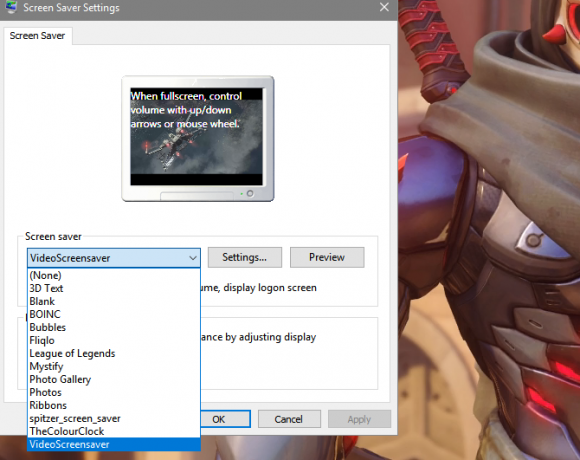
Az alábbi legördülő menüben Képernyőkímélő, válassza ki VideoScreensaver. Ezután kattintson a gombra Beállítások. Válassza ki a videót a következő mappablakból, kattintson a gombra Alkalmaz és akkor rendben. Élvezze az egyedi video képernyővédőjét!
Még ha nem is a League of Legends rajongója vagy - ami kissé nehéz elhinni -, akkor hitelt kell adnia, ahol esedékes. Nem csak a League of Legends koncepció művészek A lelkes művészet elősegítése érdekében a Riot olyan szoftvert is kiadott, amely lehetővé teszi a rajongók számára, hogy képernyővédő csomagokat készítsenek a kedvenc Liga művészetükről és karakterükről.
Haladj a A League of Legends képernyővédő weboldal az induláshoz. Töltse le és telepítse a megfelelő fájlt. Ezután lépjen a képernyővédő beállításaihoz. választ legendák Ligája a következő legördülő menüben, és Beállítások a Liga képernyővédő beállításainak megnyitásához.

Ebben az ablakban létre kell hoznia egy profilt. Miután létrehozta, görgessen a képernyővédőkön, válassza ki a kívánt, kattintson a gombra teremt az ablak tetején, és letölt minden megfelelő fájlt. Ez az!
Életben van!
Megértem, azt gondolod, "Soha nem lesz szükségem videó háttérképre!" Ezt gondoltam én is. Nincs visszaút. Ne aggódjon, az új ismeretekkel statikus hátterét átalakíthatja dinamikus asztali élmény Kiszervezze a háttérképet lenyűgöző dinamikus asztal létrehozásáhozKépzelje el, hogy minden nap új lenyűgöző háttérképet tölt fel a Windows-ra. Megmutatjuk, hogyan lehet a Reddit és a John Háttérváltó segítségével automatikusan frissülni képes dinamikus asztalokat beállítani. Olvass tovább !
Használna videó háttérképet? Tudassa velünk az alábbi megjegyzésekben!
Kép jóváírása: Ai825 a Shutterstock.com webhelyen
Christian a MakeUseOf közösség közelmúltbeli kiegészítése és lelkes olvasója mindentől, a sűrű irodalomtól kezdve a Calvin és Hobbes képregényekig. A technológia iránti szenvedélyét csak a segítség iránti vágy és hajlandóság felel meg; Ha bármilyen kérdése van (többnyire) valamival kapcsolatban, küldje el e-mailben!